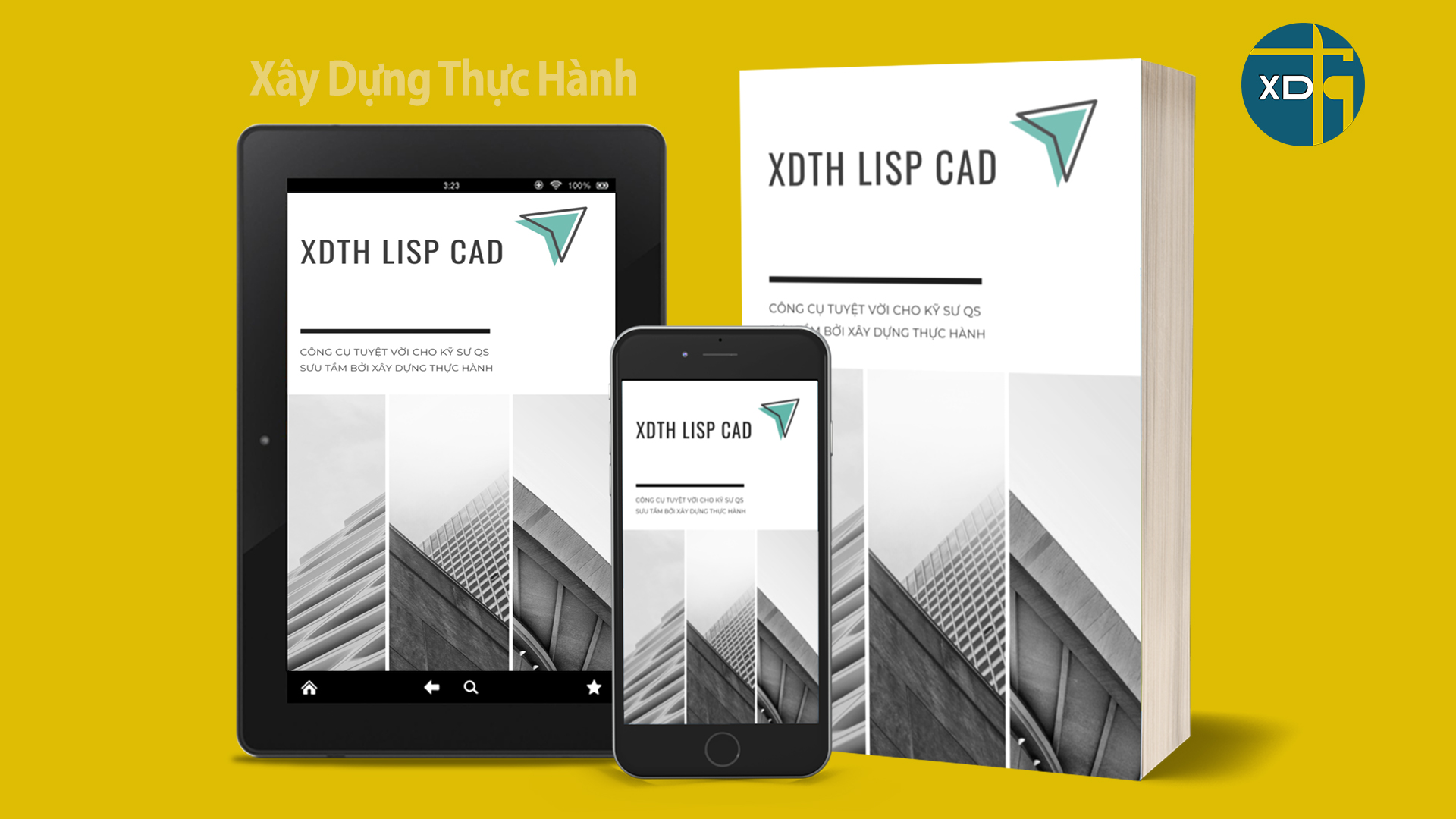Hatch là đối tượng được sử dụng rất nhiều trong AutoCAD, tuy nhiên những thao tác cơ bản nhất về Hatch chưa hẳn nhiều người đã biết. Hôm nay mình sẽ chia sẻ 2 cách nhanh nhất tái tạo đường bao hatch. Nghĩa là sao? Đôi khi trong bản vẽ chúng ta có đối tượng là Hatch nhưng lại bị mất đường bao xung quanh. Lúc này chúng ta muốn lấy lại đường bao sau đó sử dụng nét đường bao này để cùng với các hình bao rời khác xuất tổng diện tích các hình này thì làm thế nào? Thao tác, hiện lại đường bao hatch trong CAD này rất hay được sử dụng trong đo bóc khối lượng như tính tổng diện tích lát sàn, trần thạch cao…

Cách 1: Sử dụng chức năng tạo đường bao có sẵn trong CAD:
Rất đơn giản bạn chỉ cần chọn vùng hatchbấm chuột phảichọn Generate Boundary. Tuy nhiên nhược điểm của cách này là không thể tạo được cho từ 2 vùng hatch trở lên. Nếu có nhiều vùng hatch chúng ta phải thao tác lần lượt cho từng vùng, việc này sẽ mất thời gian nếu có nhiều vùng hatch.
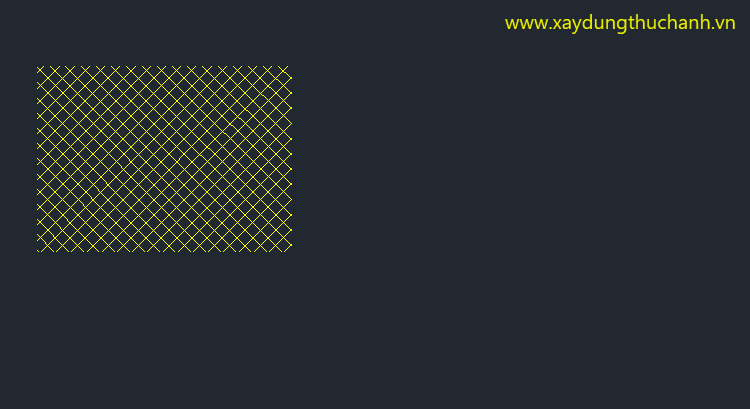
Tái tạo đường bao cho hatch sử dụng chức năng có sẵn trong CAD
Cách 2: Sử dụng Autolisp CAD
Bạn có thể sử dụng lisp BHH có sẵn trong bộ công cụ menu lisp CAD mình đã chia sẻ. Thao tác: Chọn vùng hatchGõ lệnh BHH là xong. Bằng việc sử dụng lisp, nhược điểm của cách 1 sẽ được khắc phục, lisp BHH sẽ tạo được đường bao cho tất cả các vùng hatch được chọn, chỉ cần thao tác một lần. Bạn xem ảnh động sẽ thấy rõ điều này.
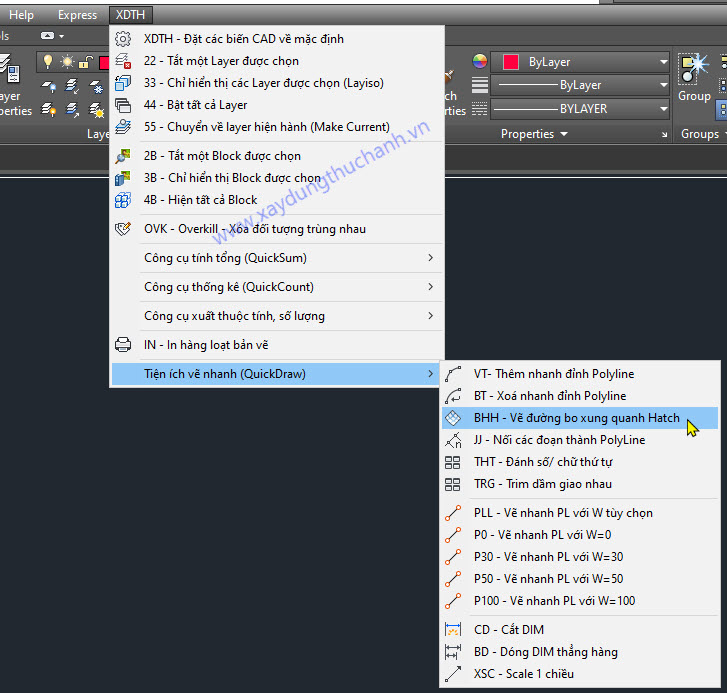
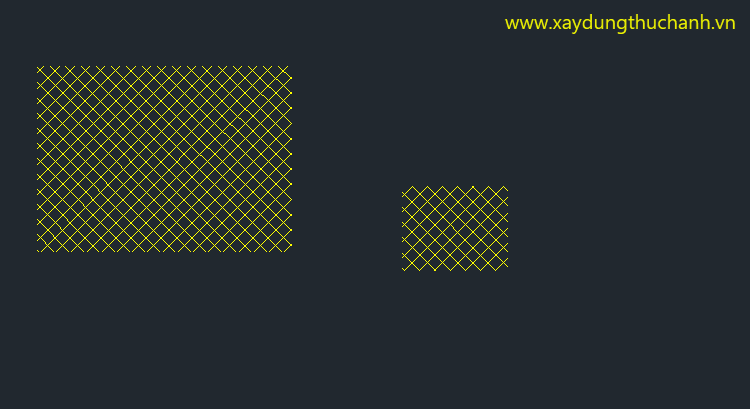
Tạo đường bao cho hatch sử dụng lisp BHH
Tìm hiểu sâu thêm về hatch và đường bao (biên)
Trong quá trình chỉnh sửa hatch (kéo giãn, di chuyển) thì đường biên cũng chạy theo, nhưng cũng có trường hợp đường biên tách rời hatch không chạy theo, vậy là tại sao? AutoCAD có một cài đặt liên kết hatch và đường biên Associative Hatch. Trong trường hợp liên kết đường biên và hatch thì khi xóa đường hatch đường biên cũng bị xóa theo, tuy nhiên chiều ngược lại xóa đường biên thì hatch không bị xóa, cho dù vẫn cài đặt liên kết.
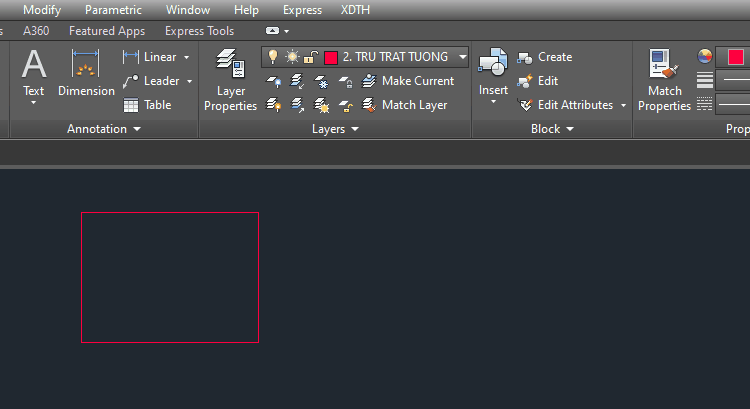
Cách sử dụng lệnh Hatch (H) liên kết hoặc không liên kết đường biên và hatch
Ngoài ra, nếu bạn muốn nâng cao và thành thạo phần mềm AutoCAD để có thể vẽ và quản lý được tất cả các bản vẽ trong các lĩnh vực như nhà cao tầng, hạ tầng giao thông, phòng cháy chữa cháy… thì mình tặng bạn Khóa học AutoCAD miễn phí, bạn không cần phải trả bất kỳ khoản phí nào, chỉ cần bấm vào nút bên dưới để vào học luôn nhé.
Khóa học Autocad miễn phí